เปิดใช้งานบัญชี Instagram ของคุณอีกครั้ง
- หากคุณปิดการใช้งานบัญชีชั่วคราว ให้เปิดแอพ Instagram หรือไปที่เว็บไซต์ Instagram และเข้าสู่ระบบ
- หากบัญชีของคุณถูกระงับ ให้เข้าสู่ระบบ Instagram ตามปกติและทำตามคำแนะนำบนหน้าจอหากคุณต้องการยื่นอุทธรณ์
- ไม่มีทางเปิดใช้งานบัญชี Instagram ที่ถูกลบไปอีกครั้ง ดังนั้นทางเลือกเดียวของคุณคือสร้างบัญชีใหม่
บทความนี้อธิบายวิธีเปิดใช้งานบัญชี Instagram อีกครั้งโดยใช้แอพหรือเว็บไซต์ Instagram
เปิดใช้งานบัญชี Instagram ของคุณอีกครั้ง
อย่างไรก็ตาม หากคุณปิดใช้งานบัญชีของคุณชั่วคราว คุณสามารถเปิดใช้งานอีกครั้งได้ทุกเมื่อที่ต้องการ ขอแนะนำให้รออย่างน้อย 24 ชั่วโมงเพื่อดำเนินการดังกล่าว เนื่องจากต้องใช้เวลาในการดำเนินการเริ่มต้น ปิดการใช้งาน กระบวนการที่จะแล้วเสร็จ

เมื่อคุณพร้อมที่จะเปิดใช้งานอีกครั้ง ให้ทำตามขั้นตอนเหล่านี้:
- เปิดแอพ Instagram หรือไปที่เว็บไซต์ Instagram
- เข้าสู่ระบบโดยใช้ข้อมูลประจำตัวของคุณ
หากคุณป้อนชื่อและรหัสผ่านถูกต้องและผ่านการตรวจสอบสิทธิ์เรียบร้อยแล้ว บัญชีของคุณก็ถูกเปิดใช้งานอีกครั้ง ไม่มีกระบวนการพิเศษที่ต้องปฏิบัติตาม
ถ้าคุณเลือกที่จะ ลบบัญชี Instagram ของคุณ, การดำเนินการนี้ไม่สามารถยกเลิกได้ บัญชีที่ถูกลบไม่สามารถกู้คืนได้ คุณจะต้องสร้างบัญชีใหม่
การรีเซ็ตรหัสผ่าน Instagram ของคุณ
หากคุณยังคงประสบปัญหาและไม่สามารถเข้าสู่ระบบได้ คุณอาจต้องรีเซ็ตรหัสผ่านก่อน
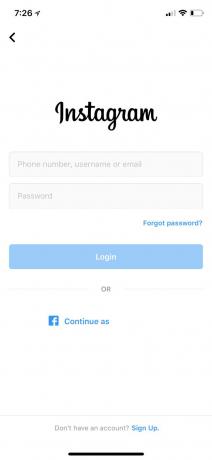
ในการรีเซ็ตรหัสผ่านของคุณ ให้ทำตามขั้นตอนเหล่านี้:
- เปิดแอพ Instagram.
- บนหน้าจอเข้าสู่ระบบ ให้เลือก ลืมรหัสผ่าน? ลิงค์
ดึงลิงค์เพื่อรีเซ็ตรหัสผ่านของคุณทางโทรศัพท์หรือชื่อผู้ใช้ ตรวจสอบสิทธิ์โดยใช้ลิงก์ของคุณ เฟสบุ๊ค บัญชีถ้ามี
การกู้คืนบัญชี Instagram ที่ถูกระงับ
บัญชี Instagram บางบัญชีถูกปิดใช้งานโดยไม่ได้รับความยินยอมจากเจ้าของ - โดยปกติเมื่อมีคนละเมิด เงื่อนไขการใช้งานบริการโซเชียลมีเดียโดยการโพสต์เนื้อหาที่ไม่เหมาะสมหรือมีส่วนร่วมในสิ่งที่ไม่เป็นที่ยอมรับอื่น ๆ พฤติกรรม. ในกรณีเหล่านี้ การเปิดใช้งานบัญชีของคุณใหม่จะไม่ง่ายและไม่สามารถทำได้เสมอไป
อย่างไรก็ตาม มีกระบวนการอุทธรณ์ซึ่งคุณสามารถระบุกรณีของคุณและหวังว่าจะได้รับการผ่อนปรน หากบัญชีของคุณถูกระงับ ให้เข้าสู่ระบบ Instagram ตามปกติและทำตามคำแนะนำบนหน้าจอที่ปรากฏขึ้นเมื่อตรวจสอบสิทธิ์ หากคุณต้องการยื่นอุทธรณ์
